dアニメストアにせっかく登録したけれど、「ログイン出来なくて困っている」「毎回のログインが手間」なんてお悩みはありませんか?
この記事では、dアニメストアの「端末別ログイン方法」と「ログイン出来ないときの対処方法」をご紹介します!
設定手順を画像付きで解説。ログインできない原因/対処方法は、パッと見ても分かる表にしました。
設定が面倒、苦手という方も時間をかけずに「ログイン」できるようになります。ぜひ参考にしてみてください。
更新日:2021-1-29

<プロモーション>
dアニメストアにせっかく登録したけれど、「ログイン出来なくて困っている」「毎回のログインが手間」なんてお悩みはありませんか?
この記事では、dアニメストアの「端末別ログイン方法」と「ログイン出来ないときの対処方法」をご紹介します!
設定手順を画像付きで解説。ログインできない原因/対処方法は、パッと見ても分かる表にしました。
設定が面倒、苦手という方も時間をかけずに「ログイン」できるようになります。ぜひ参考にしてみてください。
「dアニメストア」は月額440円(税込)アニメ配信数No.1!
4,000作品以上のアニメが見放題の動画配信サービスです。
今期のアニメが最速で視聴できるのはもちろん、懐かしのアニメもたっぷり楽しめるラインナップ!ジャンル別/声優別/ランキング/特集と、見たい作品が探しやすいのも嬉しいですね。
「dアニメストア」ではアニメ関連グッズも販売しており、予約も可能。dポイントが貯まるのでおススメです。
端末別にログイン方法を紹介します。ログインする際に、dアカウントが必要。dアカウントとは、ドコモユーザー以外も無料で使用できる共通IDです。dアカウントを発行すれば、ドコモユーザーじゃなくても「dアニメストア」を利用できるので安心して下さい。
dアカウントがない場合は、公式サイト [ログイン/発行する] から発行出来ます。準備しておきましょう。
・パソコン
・スマートフォン(ブラウザ/アプリ)
・テレビ(対応機種/対応端末が必須)
手順をひとつひとつ説明するので、困ってしまった時は確認してみてください。
どの端末も5分とかからずログイン出来ます。
~ PC ログイン手順 ~
| webブラウザ [dアニメストア] → [ログイン/発行する] → [dアカウントID / パスワード] 入力 → 完了 |
① dアニメストア公式サイトを開き [ログイン/発行する] をクリック

② dアカウントIDを入力
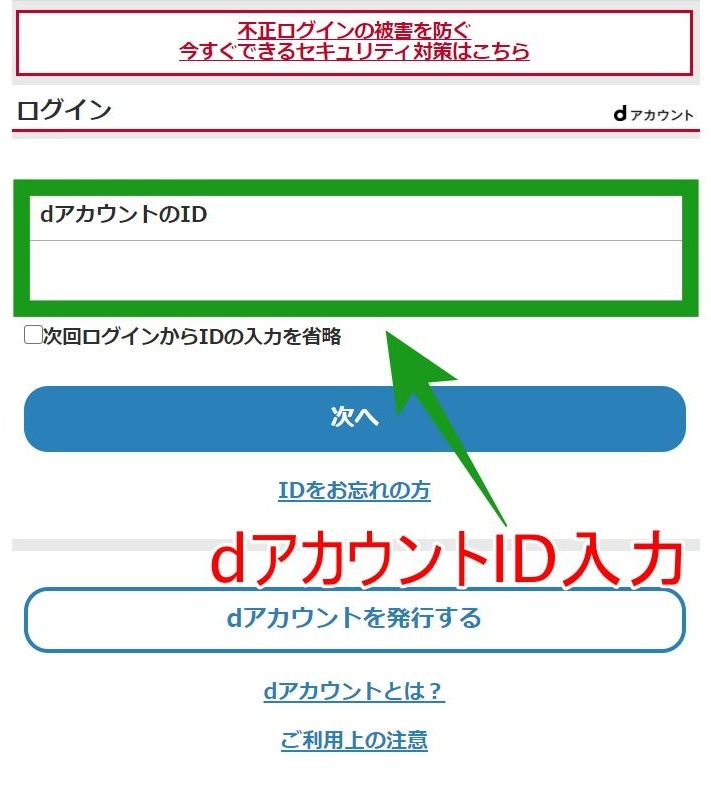
③ パスワードを入力し完了!
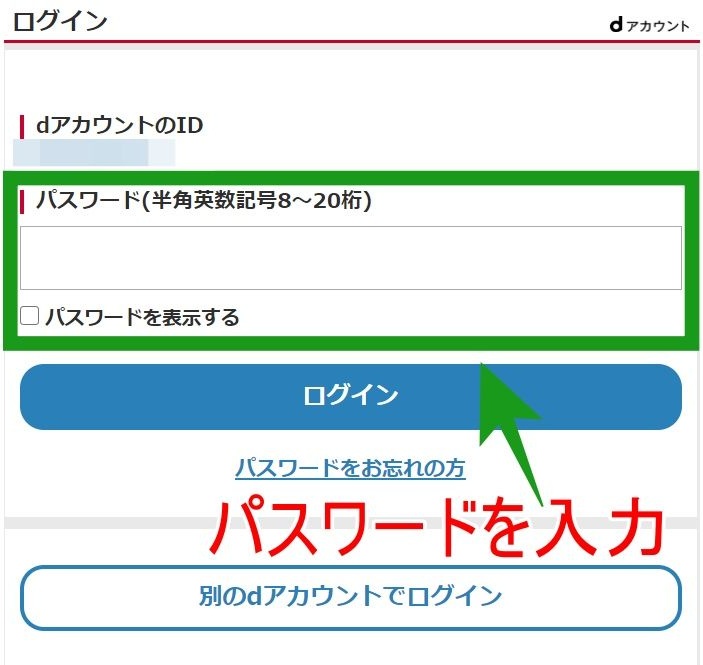
「dアニメストア」アプリのログイン方法をご紹介します。スマートフォンのブラウザからログインする場合は、PCと同じ!
~ スマートフォン ログイン手順 ~
| アプリ [dアニメストア] → [ログイン] or [マイページ] → [dアカウントID / パスワード] 入力 → 完了 |
① アプリ「dアニメストア」をインストール

② [ログイン] or [マイページ] をクリック。(どちらからも、dアカウントID入力画面に繋がります。)
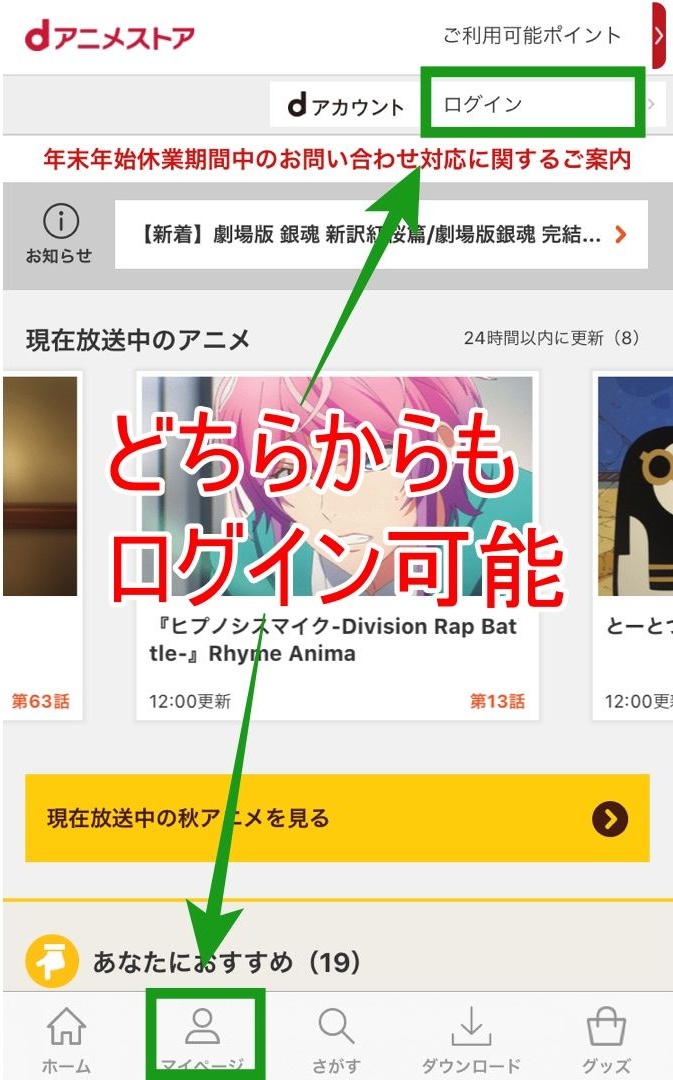
③ dアカウントIDを入力

④ パスワードを入力し完了!
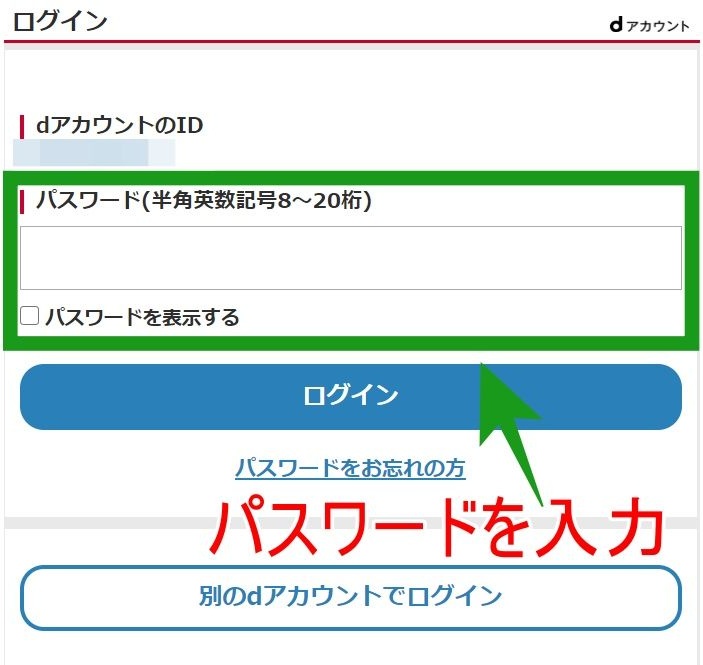
「dアニメストア」をテレビで見る場合は、対応機種のテレビやFire TV Stickなどを使用する必要があります。今回はスタンダードな「Fire TV Stick」を使用した際のログイン方法をご紹介。
Fire TV Stickを使用する際は、テレビにアプリをインストールしましょう。インストール後、ログイン可能になります。
|
① ダウンロード手順 [Fire TV Stick] 起動 → メニュー[アプリ] → [dアニメストア] 選択 → インストール完了 ② Fire TV Stick ログイン手順 テレビ内アプリ [dアニメストア] → メニュー [ログイン/会員登録等] → [ログイン会員登録] → [dアカウントID/パスワード] 入力 |
「かんたんログイン」は、いちいちパスワードやIDを入力しなくて済むとても便利な機能!スマートフォンのChromeブラウザ/標準ブラウザ/Safariブラウザなどで、活用できます。
~ かんたんログイン設定手順 ~
| アプリ [dアカウント設定] → [ご利用中のdアカウントを設定] 選択 → [ID/パスワード] 入力 → 完了 |
① アプリ「dアカウント設定」をインストール

② アプリ「dアカウント設定」を開き、[ご利用中のdアカウントを設定] をクリック。

③ dアカウントID/パスワードを入力

④ 完了!
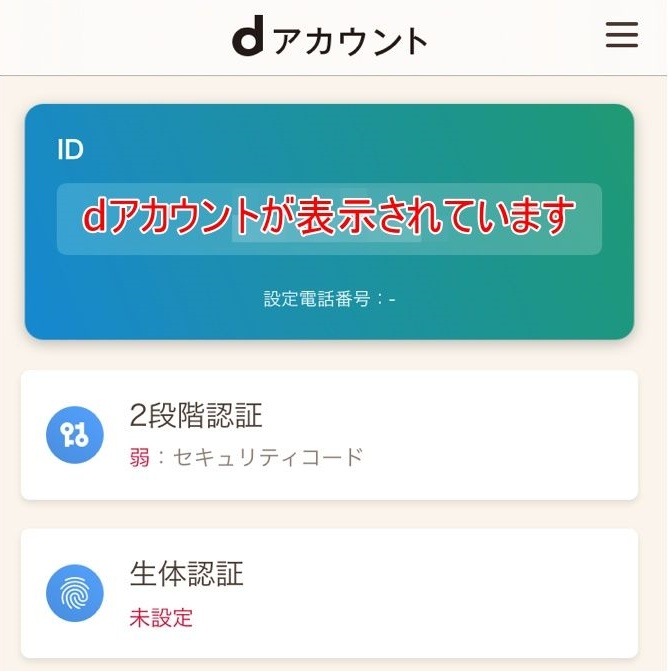
かんたんログインの設定をする際に、「対応端末か」確認しておきましょう。
「dアニメストア」は、複数端末でのログインが可能です。しかし、同時視聴は出来ません。
同一アカウントで同時視聴すると「同一dアカウントによる複数端末での動画視聴はできません」と表示され、視聴できなくなります。
同時視聴していないのにエラーが表示された場合は、トラブルかも…。記事下部の「②複数端末でログインした場合」で、対処方法をご紹介しています。ぜひ、確認してみてください。
~ ログアウト手順 ~
| アプリ [dアニメストア] → ページ下部 [dアカウント ログアウト] → 完了 |

ページの下の方にあるので分かりづらいですが、手順は簡単!スマートフォン/PCともに、ログアウト方法は同じです。
「dアニメストア」にログインできない!そんなトラブルの対処方法7つを、ご紹介します。
簡単に確認できる方法ばかりなので、困ったら参考にしてみてくださいね。
「dアニメストア for Prime」に登録した方は、「dアニメストア」にログイン出来ない状態が正常です。「dアニメストア for Prime」はAmazonのサービスなので、「dアニメストア」からログインして視聴することは出来ません。
|
原因 |
対処方法 |
|
dアニメストアからログイン出来ない |
Amazonからログインする |
アプリをインストールする際も「Amazonプライムビデオ」のみで、大丈夫ですよ。
dアニメストアに複数端末からログインし視聴すると、「同時視聴」と認識され視聴できなくなってしまう恐れが…。その際「同一dアカウントによる複数端末での動画視聴はできません」と、エラーが表示されます。
パソコンの場合、動画視聴ページを開いたまま別ウィンドウで視聴しようとすると、「同時視聴」制限にかかってしまうので要注意!
|
原因 |
対処方法 |
|
(動画視聴中) になっている |
アプリ:アプリを強制終了後、5分待つ。アプリを再起動。 PC:再生画面とブラウザをすべて終了。PCを再起動。 その他デバイス:電源コードを外し1分後、再び電源コードを接続。 |
端末の切り替えに少し時間がかかりますが、ログアウトの必要はありません。
dアカウント公式サイトから、確認/再発行が可能です。ロックがかかってしまった場合も、パスワードを再設定すれば問題ありません。

パスワードを忘れた/IDを忘れた/ドコモユーザーか否か…などで、手続き方法が異なります。ですが、手順は選択肢に沿って進めるだけなので簡単!
|
原因 |
対処方法 |
|
ログインID パスワードを忘れた |
「dアカウント」公式サイトから再発行 |
PCのCookie(一時的にデータを保存してくれる機能)を、削除してみて下さい。
原因は不明ですが、一時的にPCからログイン出来なくなってしまうことが…。
しかし、再起動やcookieの削除で改善することが多いので安心して下さいね。
|
原因 |
対処方法 |
|
PCの不具合(原因不明) |
cookieの削除 |
一度アプリを削除し、再インストールすることで解消する可能性があります。
アプリ自体に不具合がある場合もありますので、公式サイト/公式Twitterでアナウンスがないか確認してみてください。
|
原因 |
対処方法 |
|
アプリの不具合 |
再インストール/公式アナウンスを確認 |
おススメはTwitterで検索し、周りの状況を確認する方法!公式サイトより早く現状を把握出来ます。
意外と見落としてしまう原因4選です。
意外と見落としてしまう原因4選です。
意外と見落としてしまう原因4選です。
1.メンテナンスを行っている
システムのメンテナンスを行っている場合があります。
[ホーム] → [お知らせ] → [大事なお知らせ] から確認してみてください。
2.通信状況が不安定
通信状況が安定していない可能性があります。また、公共のWi-Fiは不安定なことが多いです。外出先で視聴したい場合は、あらかじめ動画をダウンロードしておくと良いですよ。
3.dアカウントを発行しただけ
「dアカウント」を作成しただけでは、dアニメストアは利用できません。dアカウントを作成後は、dアニメストア公式サイトから登録する必要があります。
4.アプリをダウンロードしただけ
dアニメストアのアプリは、登録完了後にログイン出来ます。アプリをダウンロードしただけでは、サービスは利用できません。
確認するのを忘れてしまいがちですが、シンプルなことが原因だった…!と言うことも多いです。
いろいろ試したけれど、原因が分からない…。そんな時は、お問い合わせしましょう!
しかし、お問い合わせする際に1度ログインする必要があります。複数の端末がない場合は、パスワードなどを再設定してみてください。
dアニメストアページ下部 [よくある質問/お問い合わせ] → [質問] 選択 → [その他お問い合わせはこちら]
選択する質問はなんでも大丈夫!質問をクリックすると、ページ下部に [その他お問い合わせはこちら] という案内が出てきます。
最後は「ログイン方法」と「ログイン出来ない原因/対処方法」をおさらいしましょう!
・ログイン方法は3通り!
PC/スマートフォン(ブラウザ/アプリ)/テレビ(対応機種/対応端末が必須)から、dアニメストアを視聴できます。
・ログインできない時の対処方法!
|
原因 |
対処方法 |
| Amazon版 dアニメストアの場合 | ログイン出来ないのが正常 |
| 複数端末からログインした場合 | ログアウトではなく、再起動 |
| ログインID/パスワードを忘れてしまった場合 | 公式サイトから再発行/ロック解除可能 |
| PCからログインできない場合 | cookieを削除する |
| アプリに問題が起きている場合 | 再インストール/公式アナウンス確認 |
ログイン出来ない原因の多くが「ID/パスワード」忘れです。作成したら、必ずメモしておきましょう!
【関連記事】

チョコパンと大きい犬、映画が好き~!お気に入りは、土曜の朝にハッピーな映画を見ること。 皆さんのお役に立てるよう、分かりやすく温かい記事を目指して毎日頑張ります!